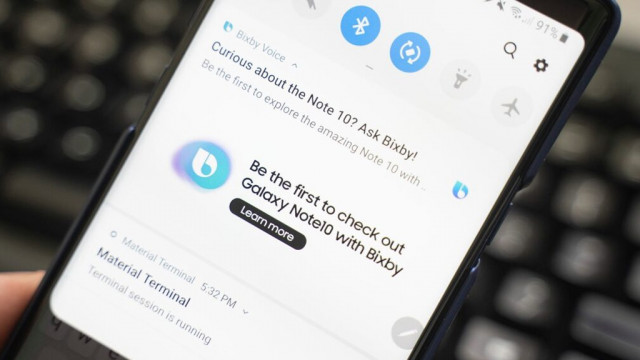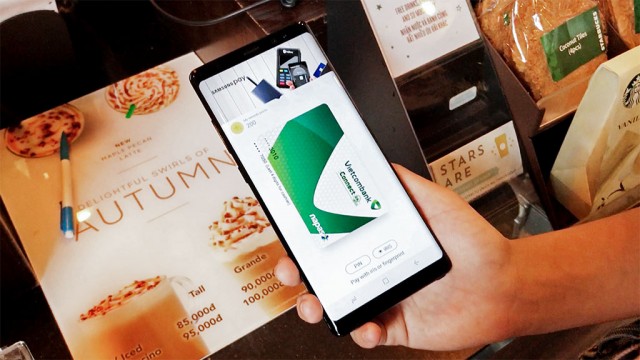- Tham gia
- 10/2/14
- Bài viết
- 6,324
- Được thích
- 11,511
6590
#1
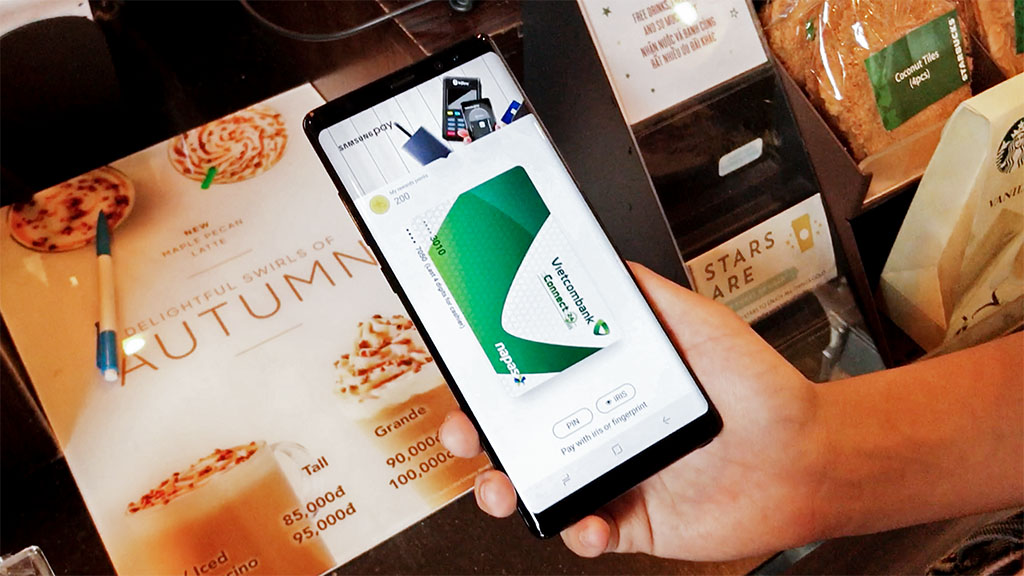
Mới ra mắt cùng với Galaxy Note 8 tại Việt Nam vào ngày 13/09 vừa qua, Samsung Pay là dịch vụ thanh toán ngoài đời thật sử dụng smartphone Galaxy của Samsung. Khác với thanh toán trực tuyến, với S-Pay, khi đến cửa hàng, hệ thống bán lẻ, bạn không cần mang theo thẻ thanh toán nội địa lẫn thẻ tín dụng để mua hàng.
Lưu ý: tại thời điểm bài viết này thì Samsung Pay vẫn đang trong giai đoạn thử nghiệm (beta) tại Việt Nam, dịch vụ sẽ được áp dụng chính thức từ 29/09/2017. Do đó các thông tin trong bài sẽ không hoặc chưa hoàn toàn đầy đủ, chỉ một số ngân hàng và thẻ thanh toán có thể sử dụng ngay tại thời điểm bài viết. Nếu bạn không áp dụng được thì hãy chờ thêm nhé. Và dĩ nhiên là chỉ hỗ trợ các máy phân phối chính hãng tại Việt Nam, không hỗ trợ máy xách tay.


Đối với khách hàng sử dụng thẻ ATM nội địa của ngân hàng BIDV, xin vui lòng gọi đến số 19009247 để đăng ký sử dụng dịch vụ trước khi thực hiện các bước theo hướng dẫn. Với thẻ ATM nói chung thì phải có đăng ký dịch vụ SMS banking để xác nhận ở bước bên dưới nhé.
Thiết lập & Cài đặt Samsung Pay (S-Pay)
Cài đặt ứng dụng
Cách cài đặt vô cùng đơn giản, bạn chỉ cần tải về ứng dụng Samsung Pay (từ Google Play, không cài từ bất cứ nguồn nào khác) trên smartphone Galaxy nếu máy chưa có sẵn, cập nhật lên phiên bản mới nhất (mình test trên Galaxy S8/S8+ và Note 8 hoạt động tốt). Mở ứng dụng lên, bạn phải thiết lập mật khẩu (PIN) hoặc mống mắt (IRIS) hoặc cả hai cho ứng dụng Samsung Pay, việc này hữu ích trong trường hợp người khác dùng máy của bạn muốn thanh toán phải biết mật khẩu ứng dụng, khác với mật khẩu mở khóa máy nhé.
- Google Play: Samsung Pay - Android Apps on Google Play
Sau khi thiết lập xong biện pháp bảo mật, bạn tiến hành liên kết thẻ bằng cách chọn Add (Thêm thẻ), máy sẽ mở giao diện scan thẻ, bạn chỉ cần để mặt trước của thẻ (có dãy số, họ tên chủ thẻ...) hướng về camera sau của máy là app sẽ tự động nhận dạng số thẻ. Sau đó bạn nhập họ và tên chủ thẻ (trên thẻ ghi thế nào thì bạn ghi như vậy, không bỏ dấu nhé), nhập Tháng và Năm phát hành thẻ (trên mặt trước thẻ có 2 số này).

Nhấn Add ở trên cùng bên phải để cài đặt thêm thẻ thanh toán
Sau khi điền đủ thì chỉ cần bấm next, nếu thẻ được hỗ trợ (có thể tại thời điểm này chưa hỗ trợ thì bạn chờ thêm), ứng dụng sẽ tự động làm các bước kiểm tra với ngân hàng phát hành thẻ đó (bạn cần kết nối internet trên smartphone nhé).
Kế tiếp là chọn xác nhận bằng SMS, hệ thống sẽ gửi SMS có chứa một mã (code) gồm 6 chữ số về số điện thoại liên kết với thẻ ATM của bạn (hãy yêu cầu đăng ký dịch vụ SMS khi bạn mở thẻ ATM nhé). Việc này nhằm tránh trường hợp người khác dùng thẻ của bạn để thêm vào máy của họ, sẽ không nhận được mã xác nhận qua SMS.
Sau khi nhập code xác nhận vào và không có lỗi gì thì bây giờ bạn đã có thể sử dụng được S-Pay rồi đấy. Bạn có thể Add thêm nhiều thẻ, lúc sử dụng có thể dễ dàng chuyển qua lại các thẻ khác nhau để thanh toán, hệt như bạn cất nhiều thẻ trong ví vậy.

Sử dụng Samsung Pay
Có 2 cách sử dụng S-Pay để thanh toán, một là bạn mở ứng dụng S-Pay lên, chọn vào thẻ nào muốn dùng để mua hàng thì chọn vào. Hoặc bạn để ý ở cạnh dưới màn hình sẽ có một vệt sáng nằm ngang, báo hiệu bạn có thể vuốt từ viền dưới lên màn hình, lúc này giao diện Samsung Pay cũng sẽ xuất hiện. Thậm chí có thể vuốt khi máy đang khóa màn hình.

Có thể vào app Samsung Pay chọn thẻ để thanh toán

Hoặc vuốt từ cạnh dưới để mở giao diện thanh toán bằng Samsung Pay

Vuốt qua lại để chọn thẻ muốn sử dụng để thanh toán
Ở màn hình này, bạn cần nhập mã PIN (thiết lập ở bước cài đặt) hoặc mống mắt để xác nhận sử dụng Samsung Pay để thanh toán:

Nếu nhập PIN đúng hoặc mống mắt quét ok thì máy sẽ chuyển sang giao diện "đang sẵn sàng và chờ thanh toán". Lúc này bạn sẽ đưa điện thoại cho nhân viên thanh toán áp smartphone vào máy POS, cũng giống như quẹt thẻ nhưng thay vì đưa thẻ để quẹt thì áp điện thoại vào máy POS mà thôi (xem video bên dưới).

Bạn có chưa đến 30 giây để áp điện thoại vào máy POS
Sau khi máy POS tiếp nhận thông tin từ smartphone, sẽ yêu cầu bạn nhập mã PIN của thẻ ATM của bạn (khác với mã PIN thiết lập ở bước cài đặt). Mã PIN này chính là mã PIN bạn dùng thể rút tiền ở các cây ATM hoặc khi quẹt thẻ. Tuyệt vời, không phải lo sợ đứa nào cầm máy mình mua cả đống đồ nếu lỡ cho nó mượn máy "chơi chút".
Nếu không có lỗi xảy ra, thì việc thanh toán hoàn tất, viết thì nhiều vậy chứ xem video bạn sẽ thấy rất đơn giản. Tuy nhiên dịch vụ này còn rất mới và đang trong giai đoạn thử nghiệm nên mình thấy vài nơi khi mình thanh toán thì máy POS của họ báo lỗi, hoặc rớt mạng, không kết nối tới ngân hàng được, có mày POS thì cũ, không sáng đèn...
Video thanh toán bằng Samsung Pay rất nhanh và đơn giản tại Starbucks Đề Thám, Quận 1:
Các thanh toán lỗi hoặc thành công đều được hiển thị trong ứng dụng Samsung Pay cho từng thẻ, bạn sẽ dễ dàng quản lý, bên cạnh đó cũng có sẵn số tổng đài dịch vụ, nếu có khó khăn hay phát sinh gì thì gọi ngay và luôn. Hoặc không hiểu gì đó cũng có thể gọi để được tư vấn tận tình hen.

Thỉnh thoảng có những chỗ chưa bao giờ thanh toán bằng phương thức này nên nếu bạn hỏi "Samsung Pay" có thể họ sẽ trả lời là không biết hoặc không hỗ trợ, cách tốt nhất là bạn kích hoạt ứng dụng Samsung Pay lên, chọn thanh toán như trên, sẵn sàng thanh toán, sau đó nhờ nhân viên quầy thu ngân áp điện thoại bạn vào bên hông máy POS (máy cà hay quẹt thẻ của họ), nếu máy POS sáng đèn hoặc có thông báo tiếp nhận thanh toán thì khả năng là có hỗ trợ.
Đánh giá
Tạm bỏ qua việc chưa hỗ trợ nhiều ngân hàng, loại thẻ, và chưa phổ biến thì phương thức thanh toán này là vô cùng tiện lợi:
- Không cần mang theo thẻ thanh toán, dùng smartphone luôn.
- Thao tác dễ dàng đơn giản nhanh chóng: Vuốt > nhập PIN / mống mắt > Áp vào máy POS > Xong
- Các chi tiết thanh toán lưu trong ứng dụng để tiện theo dõi và quản lý
- Thêm thẻ một cách đơn giản.
- Chọn lựa giữa các thẻ thanh toán nhanh chóng, trực quan.
- Phải biết mật khẩu ứng dụng Samsung Pay.
- Phải biết mã PIN của thẻ ATM để thanh toán
Xem thêm:
Last edited by a moderator: